Pārskatu veidotāja saskarne
Šajā rakstā ir paskaidrots, kā navigēt Report designer un kā izmantot dažādās iespējas, lai izpildītu jūsu konkrētās prasības.
Report Designer izvēlnes komandas
Nākamajās tabulās ir aprakstītas izvēlnes komandas un opcijas, kuras varat izmantot, veidojot finanšu atskaites. Dažas izvēlnes komandas un opcijas ir pieejamas tikai īpašos apstākļos. Piemēram, pārskatu vienību paaugstināšanas un pazemināšanas komandas ir pieejamas tikai tad, kad tiek modificēta pārskatu koka definīcija.
Izvēlne Fails
Izvēlne Fails ir pieejama visiem lietotājiem un ietver tālāk minētās komandas.
| Komanda | Apraksts |
|---|---|
| Jauna | Izveidot jaunu pārskata definīciju, rindas definīciju, kolonnas definīciju, pārskata koka definīciju, pārskata grupas definīciju vai mapi. Atkarībā no jūsu lietotāja lomas ir pieejamas papildu opcijas. |
| Atvērta | Tiek atvērta esošā rindas, kolonnas, pārskatu koka vai pārskata definīcija. |
| Aizvērt | Tiek aizvērts pašreizējais veidošanas bloks. |
| Slēgt visu | Tiek aizvērti visi veidošanas bloki. |
| Saglabāt | Tiek saglabāta pašreizējā rindas, kolonnas, pārskatu koka vai pārskata definīcija. |
| Saglabāt kā | Tiek saglabāta pašreizējā rindas definīcija, kolonnas definīcija, pārskatu koka definīcija vai pārskata definīcija, piešķirot jaunu nosaukumu. |
| Rekvizīti | Atvērt dialoglodziņu Rekvizīti, kur varat mainīt pārskata nosaukumu un aprakstu. |
| Ģenerēt | Tiek ģenerēts pašreizējais pārskats. Šī komanda ir pieejama pārskata definīcijā. |
| Skatīt pārskatu | Atvērt ģenerētās atskaites jaunāko versiju. Šī komanda ir pieejama no pārskata definīcijas, ja esat ģenerējis vismaz vienu pārskatu. |
| Nesenās pārskatu definīcijas | Tiek atvērts nesen izveidoto vai modificēto pārskatu saraksts. Pēc tam varat atlasīt sarakstā pārskatu. |
| Nesenās rindu definīcijas | Tiek atvērts nesen izveidoto vai modificēto rindu definīciju saraksts. Pēc tam varat atlasīt sarakstā rindas definīciju. |
| Nesenās kolonnu definīcijas | Tiek atvērts nesen izveidoto vai modificēto kolonnu definīciju saraksts. Pēc tam varat atlasīt sarakstā kolonnas definīciju. |
| Nesenās pārskatu koka definīcijas | Tiek atvērts nesen izveidoto vai modificēto pārskatu koka definīciju saraksts. Pēc tam varat atlasīt sarakstā pārskatu koka definīciju. |
| Iziet | Tiek aizvērts pārskatu veidotājs. |
Izvēlne Rediģēt
Izvēlne Rediģēt ir pieejama lietotājiem, kuriem ir veidotāja vai administratora loma. Šajā izvēlnē ir tālāk aprakstītās komandas.
| Komanda | Apraksts |
|---|---|
| Atsaukt | Pēdējā darbība tiek atsaukta. |
| Atcelt atsaukšanu | Pēdējā atsaukšanas darbība tiek atcelta. |
| Izgriezt | Atlasītais teksts tiek dzēsts un kopēts starpliktuvē. |
| Kopēt | Atlasītais teksts tiek kopēts starpliktuvē. |
| Ielīmēt | No starpliktuves tiek ievietots pēdējais izgrieztais vai kopētais teksts. |
| Notīrīt | Tiek dzēsts atlasītās veidošanas bloka šūnas saturs. |
| Atrast | Atvērt dialoglodziņu Meklēt un aizvietot, kur varat meklēt tekstu skata rūtī. |
| Aizstāt | Atvērt dialoglodziņu Meklēt un aizvietot, kur varat meklēt un aizvietot tekstu skata rūtī. |
| Ievietot rindas no dimensijām | Atvērt dialoglodziņu Ievietot rindas no dimensijām, kurā varat atlasīt dimensijas vērtības, kuras vēlaties iekļaut rindas definīcijā. Šī komanda ir pieejama rindas definīcijā. |
| Pārnumurēt rindas | Visi rindas kodi, kas satur ciparus, tiek pārnumurēti. Šī komanda ir pieejama rindas definīcijā. |
| Rindu saites | Atvērt dialoglodziņu Rindu saites, kur varat norādīt datu saišu avotus rindas definīcijām un pārskata koku definīcijām. Šī komanda ir pieejama rindas definīcijā. |
| Noapaļošanas korekcija | Atvērt dialoglodziņu Noapaļošanas korekcijas, kur varat norādīt noapaļošanas parametrus. Šī komanda ir pieejama rindas definīcijā. |
| Pārvaldīt dimensiju kopas | Atvērt dialoglodziņu Dimensiju kopas, kurā varat veidot un modificēt dimensiju kopas. Šī komanda ir pieejama rindas vai pārskatu koka definīcijā. |
| Ievietot rindu | Rindas definīcijā tiek ievietota tukša rinda vai kolonnas definīcijā — tukša galvenes rinda. Šī komanda ir pieejama rindas definīcijā vai kolonnas definīcijā. |
| Dzēst rindu | No rindas definīcijas tiek dzēsta atlasītā rinda vai no kolonnas definīcijas — atlasītā galvenes rinda. Šī komanda ir pieejama rindas definīcijā vai kolonnas definīcijā. |
| Ievietot kolonnu | Kolonnas definīcijā tiek ievietota tukša kolonna. Šī komanda ir pieejama kolonnas definīcijā. |
| Dzēst kolonnu | Atlasītā kolonna tiek dzēsta no kolonnas definīcijas. Šī komanda ir pieejama kolonnas definīcijā. |
| Ievietot pārskatu vienības no dimensijām | Atvērt dialoglodziņu Ievietot pārskata vienības no dimensijām, kurā varat atlasīt dimensijas vērtības, kuras vēlaties iekļaut pārskata koka definīcijā. Šī komanda ir pieejama pārskatu koka definīcijā. |
| Importēt dimensiju kopas hierarhiju | Atvērt dialoglodziņu Dimensijas kopas hierarhija, kur varat importēt dimensiju kopas hierarhiju no finanšu datiem. Šī komanda ir pieejama pārskata koka definīcijā sistēmās, kuras ir ..\financial-dimensions\dimension-based. |
| Ievietot pārskatu vienību | Ievietot tukšu rindu pārskata koka definīcijā. Šī komanda ir pieejama pārskatu koka definīcijā. |
| Dzēst pārskatu vienību | Atlasītā pārskatu vienības rinda tiek dzēsta no pārskatu koka definīcijas. Šī komanda ir pieejama pārskatu koka definīcijā. |
Izvēlne Skatīt
Izvēlne Skatīt ir pieejama visiem lietotājiem un ietver tālāk minētās komandas.
| Komanda | Apraksts |
|---|---|
| Navigācijas rūts | Tiek parādīta vai paslēpta navigācijas rūts. |
| Rīkjoslas | Atlasiet rīkjoslas, kas tiek parādītas. |
| Statusa josla | Rādīt vai paslēpt statusa informāciju logā Report Designer. |
| Sveiciena lapa | Tiek atvērta lapa Laipni lūdzam!. |
Izvēlne Formatēt
Izvēlne Formāts ir pieejama lietotājiem, kuriem ir veidotāja vai administratora loma. Šajā izvēlnē ir tālāk aprakstītās komandas.
| Komanda | Apraksts |
|---|---|
| Stili un formatējums | Atvērt dialoglodziņu Stili un formatējums, kur varat izveidot un modificēt teksta stilu rindu definīcijās un kolonnu definīcijās. Šī komanda ir pieejama rindas definīcijā vai kolonnas definīcijā. |
| Kolonnas platums | Atvērt dialoglodziņu Kolonnas platums, kur varat iestatīt atlasītās kolonnas platumu. Šī komanda ir pieejama rindas definīcijā, kolonnas definīcijā vai pārskatu koka definīcijā. |
| Paslēpt | Tiek paslēpta atlasītā kolonna. Šī komanda ir pieejama rindas definīcijā, kolonnas definīcijā vai pārskatu koka definīcijā. |
| Parādīt slēpto | Tiek parādītas tās kolonnas, kuras ir paslēptas starp atlasītajām kolonnām. Šī komanda ir pieejama rindas definīcijā, kolonnas definīcijā vai pārskatu koka definīcijā. |
Izvēlne Uzņēmums
Izvēlne Uzņēmums ir pieejama lietotājiem, kuriem ir veidotāja vai administratora loma. Šajā izvēlnē ir tālāk aprakstītās komandas.
| Komanda | Apraksts |
|---|---|
| Uzņēmumi | Atvērt dialoglodziņu Uzņēmumi, kurā varat veidot un modificēt uzņēmumus. |
| Veidošanas bloku grupas | Atvērt dialoglodziņu Veidošanas bloku grupas, kur varat veidot, modificēt, importēt un eksportēt veidošanas bloku grupas. |
Izvēlne Doties uz:
Izvēlne Doties uz: ir pieejama visiem lietotājiem, un tajā ir ietvertas tālāk aprakstītās komandas.
Piezīme
Ja navigācijas rūts nav redzama, šīs komandas nerada redzamu efektu.
| Komandas | Apraksts |
|---|---|
| Pārskatu definīcijas | Navigācijas rūtī tiek parādītas pārskata definīcijas. |
| Rindu definīcijas | Navigācijas rūtī tiek parādītas rindas definīcijas. |
| Kolonnu definīcijas | Navigācijas rūtī tiek parādītas kolonnas definīcijas. |
| Pārskatu koku definīcijas | Navigācijas rūtī tiek parādītas pārskatu koka definīcijas. |
| Drošība | Navigācijas rūtī tiek parādīta lietotāju, grupu un uzņēmumu drošības informācija. |
Izvēlne Rīki
Izvēlne Rīki ir pieejama visiem lietotājiem, bet dažām komandām ir ierobežota pieejamība. Šajā izvēlnē ir tālāk aprakstītās komandas.
| Komanda | Apraksts |
|---|---|
| Aizsargāt | Pašreizējam veidošanas blokam tiek lietota parole. Komanda ir pieejama lietotājiem, kuriem ir veidotāja vai administratora loma. |
| Pārskatu rindas statuss | Atvērt dialoglodziņu Pārskata rindas statuss, kur varat redzēt visus nesen ģenerētos pārskatus un detalizētu informāciju par katru pārskatu. |
| Avota sistēmas informācija | Tiek parādīti jūsu Microsoft Dynamics ERP sistēmas iestatījumi. Komanda ir pieejama lietotājiem, kuriem ir veidotāja vai administratora loma. |
| Paņemtie krājumi | Tiek parādītas pašreiz atvērtās rindu, kolonnu, pārskatu koka un pārskatu definīcijas. Komanda ir pieejama lietotājiem, kuriem ir veidotāja vai administratora loma. |
| Atsvaidzināt kešotos finanšu datus | Tiek atjaunināti finanšu dimensiju kolonnās ietvertie dati. |
| Opcijas | Atvērt dialoglodziņu Opcijas, kurā varat mainīt lietotāja preferences pārskata veidotāja videi. |
Izvēlne Windows
Izvēlne Logs ir pieejama visiem lietotājiem un ietver tālāk minētās komandas.
| Komanda | Apraksts |
|---|---|
| Kārtot elementus horizontāli | Visi atvērtie logi tiek parādīti viens aiz otra. |
| Kārtot elementus vertikāli | Visi atvērtie logi tiek parādīti viens virs otra. |
| Kaskāde | Visi atvērtie logi tiek parādīti līmeņos, lai būtu redzama visu logu virsrakstjosla. |
| Sasaldēt horizontāli | Atlasītā rinda tiek sasaldēta. Tādējādi, veicot ritināšanas darbību, šī rinda joprojām ir redzama logā. Komanda ir pieejama lietotājiem, kuriem ir veidotāja vai administratora loma. |
| Sasaldēt vertikāli | Atlasītā kolonna tiek sasaldēta. Tādējādi, veicot ritināšanas darbību, šī kolonna joprojām ir redzama logā. Komanda ir pieejama lietotājiem, kuriem ir veidotāja vai administratora loma. |
| Atvērto logu saraksts | Tiek parādīts atvērto logu saraksts. Atlasiet logu, lai to pārvietotu priekšpusē. |
Palīdzības izvēlne
Izvēlne Palīdzība ir pieejama visiem lietotājiem un ietver tālāk minētās komandas.
| Komanda | Apraksts |
|---|---|
| Palīdzība | Atvērt palīdzības tēmas lapu par finanšu pārskatiem. |
Report Designer rīkjoslas pogas
Tabulās ir aprakstītas rīkjoslas pogas, kuras varat izmantot, veidojot pārskatus. Daļa rīkjoslas pogu ir pieejamas tikai noteiktos apstākļos. Piemēram, pārskatu vienību paaugstināšanas un pazemināšanas pogas ir pieejamas tikai tad, kad tiek modificēta pārskatu koka definīcija.
Standarta rīkjosla
Izmantojot standarta rīkjoslu, varat ātri piekļūt failam un rediģēt komandas. Šajā rīkjoslā ir ietvertas tālāk aprakstītās pogas.
| Poga | apraksts |
|---|---|
 ] ] |
Izveidojiet jaunu (tukšu) pārskata, rindas, kolonnas vai pārskatu koka definīciju. |
 ] ] |
Atvērt eksistējošu rindas definīciju, kolonnas definīciju, pārskata koka definīciju vai pārskata definīciju. |
 |
Tiek saglabāta pašreizējā rindas, kolonnas, pārskatu koka vai pārskata definīcija. |
 |
Atlasītais teksts tiek kopēts starpliktuvē. |
 |
Atlasītais teksts tiek dzēsts un kopēts starpliktuvē. |
 |
Starpliktuvē saglabātais teksts tiek ievietots norādītajā vietā. |
 |
Pēdējā darbība tiek atsaukta. |
 |
Pēdējā atsaukšanas darbība tiek atcelta. |
 |
Atvērt dialoglodziņu Meklēt un aizvietot, kur varat meklēt un aizvietot tekstu aktīvajā logā. |
 |
Rindas definīcijā tiek ievietota tukša rinda vai kolonnas definīcijā — tukša galvenes rinda. Šī poga ir pieejama rindas definīcijā vai kolonnas definīcijā. |
 |
Kolonnas definīcijā tiek ievietota tukša kolonna. Šī poga ir pieejama kolonnas definīcijā. |
 |
Pašreizējam veidošanas blokam tiek lietota parole. Šī poga ir pieejama lietotājiem, kuriem ir veidotāja vai administratora loma. |
 |
Atvērt dialoglodziņu Rindu saites, kur varat norādīt datu saišu avotus rindas definīcijām un pārskata koku definīcijām. Šī poga ir pieejama rindas definīcijā. |
 |
Pārskatu koka definīcijas vienība tiek paaugstināta. Kad atlasāt pakārtoto vienību un tad noklikšķināt uz Paaugstināt, pakārtotā vienība tiek pārvietots uz to pašu līmeni kā tās pamata vienība. |
 |
Pārskatu koka definīcijas vienība tiek pazemināta. Kad atlasāt vienību un tad noklikšķināt uz Pazemināt, vienība kļūst par apakšelementu vienībai, kas ir pirms tā. |
 |
Visas pārskatu koka definīcijas vienības tiek izvērstas atlasītās vienības līmenī. |
 |
Sakļaut pārskata koku. |
 |
Atvērt palīdzību. |
Formatēšanas rīkjosla
Formatēšanas rīkjosla sniedz ērtu piekļuvi stila komandām. Šajā rīkjoslā ir ietvertas tālāk aprakstītās pogas.
| Poga | Apraksts |
|---|---|
 |
Pašreizējam tekstam tiek iestatīts atlasītais fonta stils. |
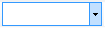 |
Pašreizējam tekstam tiek iestatīts atlasītais fonts. |
 |
Pašreizējam tekstam tiek iestatīts atlasītais fonta lielums (punktos). |
 |
Pašreizējam tekstam tiek iestatīts treknraksts. |
 |
Pašreizējam tekstam tiek iestatīts slīpraksts. |
| [Pasvītrot pogu. | Pašreizējam tekstam tiek iestatīts pasvītrojums. |
 |
Tiek samazināta pašreizējā teksta atkāpe. |
 ] ] |
Tiek palielināta pašreizējā teksta atkāpe. |
 |
Mainīt pašreizējās šūnas fona krāsu. |
 |
Mainīt pašreizējā teksta krāsu. |
Atskaišu veidotāja rīkjosla
Atskaišu veidotāja rīkjosla sniedz ātru piekļuvi komandām, kas paredzētas, lai pārvietotos atskaišu veidotājā. Šajā rīkjoslā ir ietvertas tālāk aprakstītās pogas.
| Poga | Apraksts |
|---|---|
 |
Rādīt pārskata definīciju, kas ir uzskaitīta izvēlnē Logs. |
 |
Tiek parādīta aktīvajai pārskata definīcijai piešķirtā rindas definīcija. |
 |
Tiek parādīta aktīvajai pārskata definīcijai piešķirtā kolonnas definīcija. |
 |
Tiek parādīta aktīvajai pārskata definīcijai piešķirtā pārskatu koka definīcija. |
 |
Tiek palaists pārskatu skatītājs un parādīta ģenerētā pārskata jaunākā versija. Ja ģenerējāt vismaz vienu pārskatu, šī poga ir pieejama pārskata definīcijā. |
 |
Tiek ģenerēts pārskats, izmantojot aktīvo pārskata definīciju. Šī poga ir pieejama pārskata definīcijā. |
Papildu resursi
Atsauksmes
Drīzumā: 2024. gada laikā mēs pakāpeniski pārtrauksim izmantot “GitHub problēmas” kā atsauksmju par saturu mehānismu un aizstāsim to ar jaunu atsauksmju sistēmu. Papildinformāciju skatiet: https://aka.ms/ContentUserFeedback.
Iesniegt un skatīt atsauksmes par